添加方法:首先打开需要进行操作的ppt演示文档,选中指定对象;然后点击页面顶部的“动画”选项卡,选择指定动画效果;接着点击页面右侧的“自定义动画”选项卡,选择“动画效果”选项;最后选择指定动画效果即可。

本教程操作环境:windows7系统、wps office2019版、Dell G3电脑。
打开幻灯片,首先找到对象,选中,点击动画。
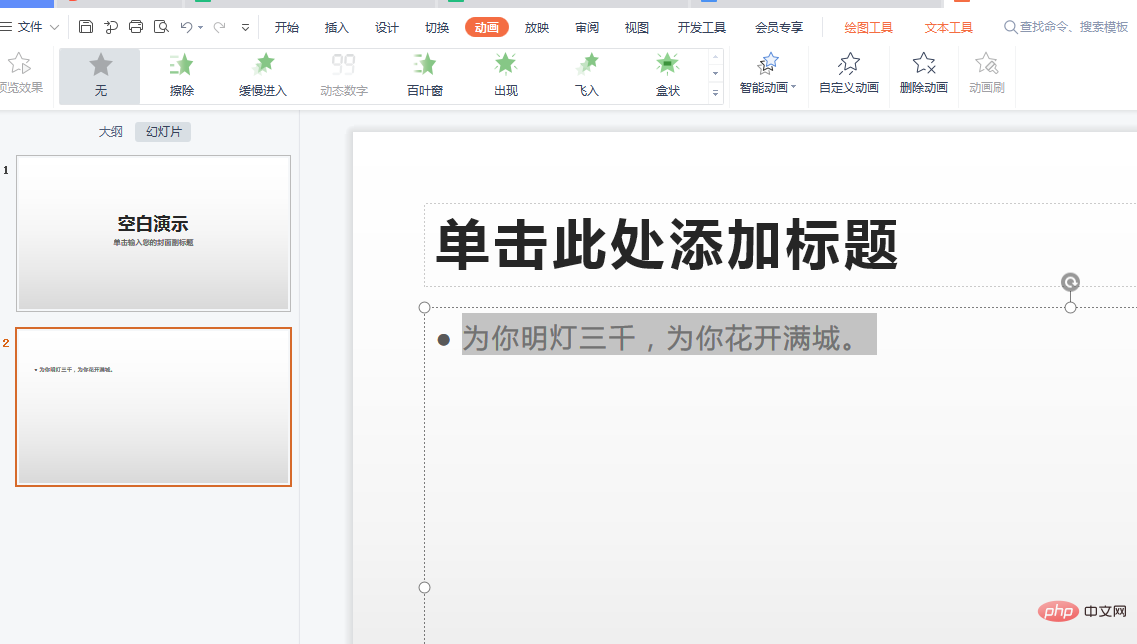
然后选择一种动画效果,发现此对象出现1,说明插入了一种动画效果。
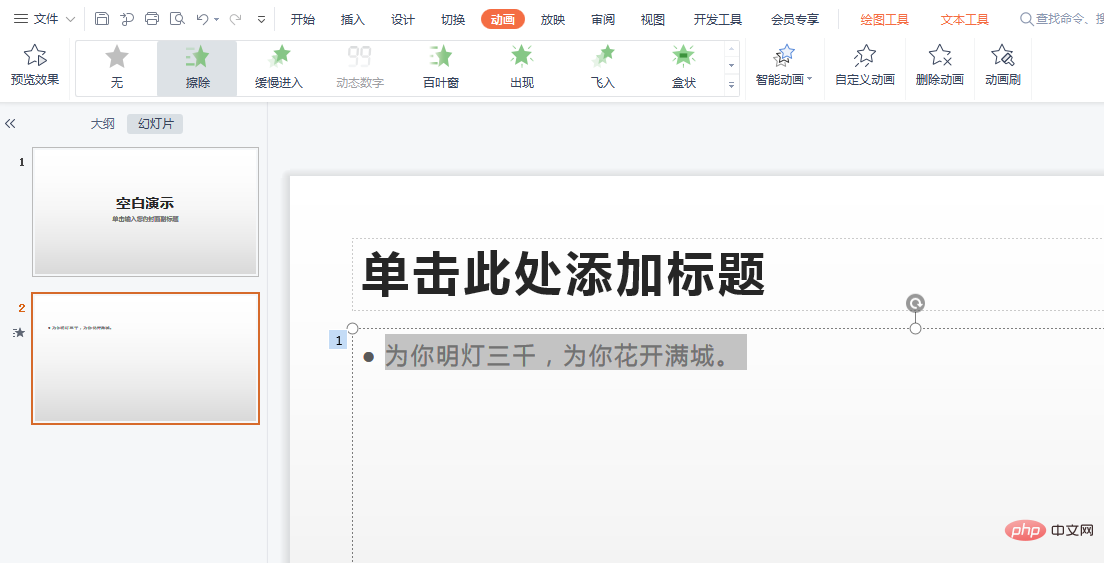
想要添加第2个效果的话,点击自定义动画中的动画效果。
发现出现2个数字标记,说明添加成功2个动画效果。
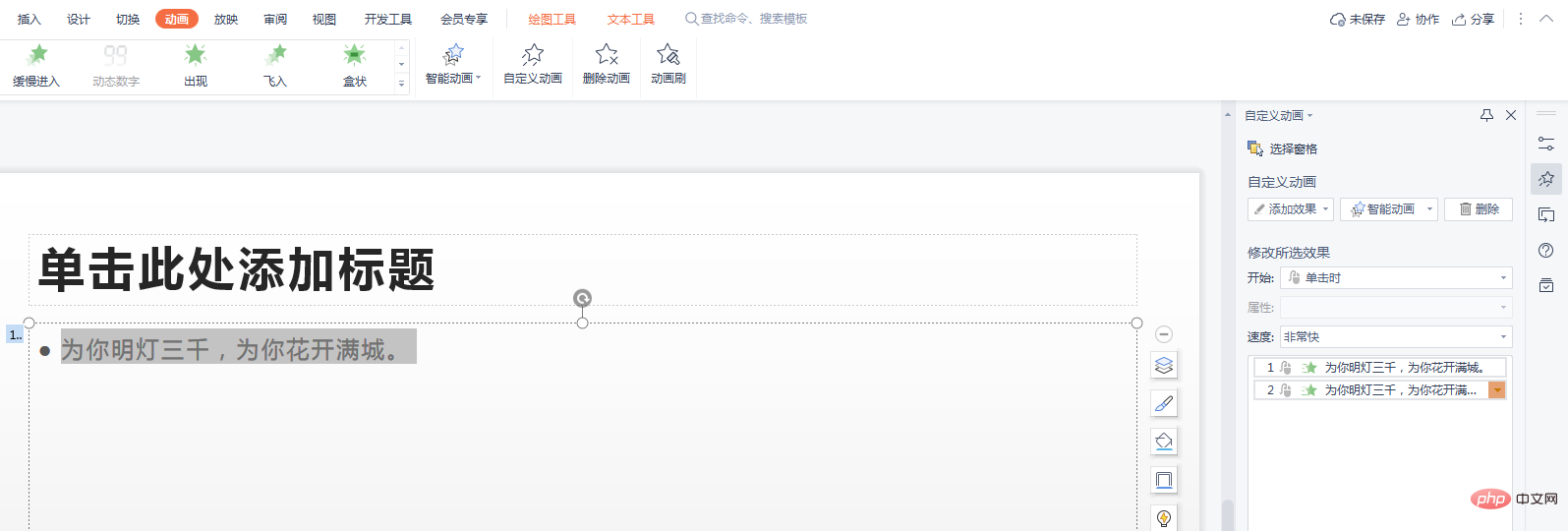
更多计算机相关知识,请访问常见问题栏目!
以上是wps如何为同一对象添加多个动画的详细内容。更多信息请关注PHP中文网其他相关文章!
声明
本文内容由网友自发贡献,版权归原作者所有,本站不承担相应法律责任。如您发现有涉嫌抄袭侵权的内容,请联系admin@php.cn

热AI工具

Undresser.AI Undress
人工智能驱动的应用程序,用于创建逼真的裸体照片

AI Clothes Remover
用于从照片中去除衣服的在线人工智能工具。

Undress AI Tool
免费脱衣服图片

Clothoff.io
AI脱衣机

AI Hentai Generator
免费生成ai无尽的。

热门文章
R.E.P.O.能量晶体解释及其做什么(黄色晶体)
4 周前By尊渡假赌尊渡假赌尊渡假赌
R.E.P.O.最佳图形设置
4 周前By尊渡假赌尊渡假赌尊渡假赌
刺客信条阴影:贝壳谜语解决方案
2 周前ByDDD
R.E.P.O.如果您听不到任何人,如何修复音频
4 周前By尊渡假赌尊渡假赌尊渡假赌
R.E.P.O.聊天命令以及如何使用它们
4 周前By尊渡假赌尊渡假赌尊渡假赌

热工具

Atom编辑器mac版下载
最流行的的开源编辑器

安全考试浏览器
Safe Exam Browser是一个安全的浏览器环境,用于安全地进行在线考试。该软件将任何计算机变成一个安全的工作站。它控制对任何实用工具的访问,并防止学生使用未经授权的资源。

禅工作室 13.0.1
功能强大的PHP集成开发环境

SublimeText3 英文版
推荐:为Win版本,支持代码提示!

记事本++7.3.1
好用且免费的代码编辑器




